Comment ajouter une table dharmonie dans Discord

Soundboard est un programme informatique qui aide des applications comme Discord à créer des effets sonores sympas. Il vous permet également de télécharger divers sons vers le
Windows PowerShell est un shell de ligne de commande basé sur des tâches et un langage de script spécialement conçu pour l'administration système. Vous avez peut-être vu bon nombre de mes tutoriels dans lesquels j'ai mentionné l'utilisation de PowerShell. Pourtant, de nombreuses personnes ne savent pas comment ouvrir Windows PowerShell élevé dans Windows 10. Alors que la plupart d'entre nous connaissent l'invite de commande et comment ouvrir l'invite de commande élevée, mais peu d'utilisateurs sont au courant de l'utilisation de Windows PowerShell.
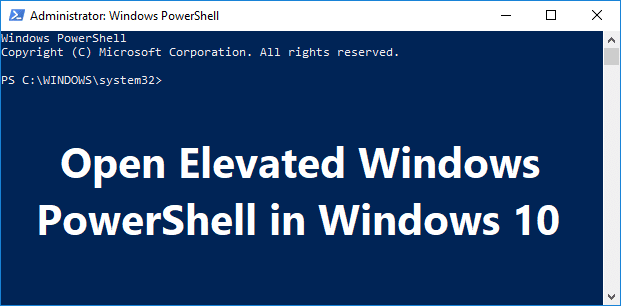
Windows PowerShell est une version avancée de l'invite de commande qui contient des applets de commande prêtes à l'emploi (prononcer « command-let ») qui peuvent être utilisées pour résoudre divers problèmes avec le système d'exploitation. PowerShell comprend plus d'une centaine d'applets de commande de base et vous pouvez également écrire vos propres applets de commande. Quoi qu'il en soit, sans perdre de temps, voyons comment ouvrir Windows PowerShell élevé dans Windows 10 à l'aide du didacticiel ci-dessous.
Contenu
Assurez-vous de créer un point de restauration au cas où quelque chose se passerait mal.
1. Recherchez Windows Powershell dans la barre de recherche et cliquez sur Exécuter en tant qu'administrateur.

2. Si vous souhaitez ouvrir PowerShell non élevé, cliquez dessus dans le résultat de la recherche.
1. Appuyez sur la touche Windows pour ouvrir le menu Démarrer.
2. Maintenant, faites défiler vers le bas de la liste où vous trouverez le dossier Windows PowerShell.
3. Cliquez sur le dossier ci-dessus pour développer son contenu, faites maintenant un clic droit sur Windows PowerShell et sélectionnez Exécuter en tant qu'administrateur.
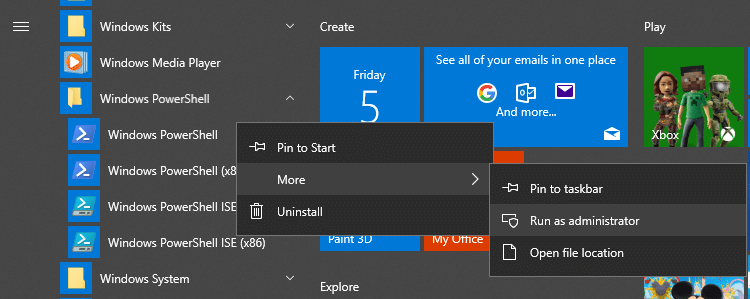
1. Appuyez sur la touche Windows + R, puis tapez powershell et appuyez sur Entrée.
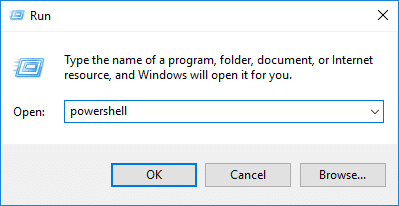
2. Windows PowerShell se lancera, mais si vous souhaitez ouvrir PowerShell avec élévation de privilèges, tapez la commande suivante dans la fenêtre PowerShell et appuyez sur Entrée :
Démarrer le processus PowerShell -Verbe runAs
1. Appuyez sur Ctrl + Maj + Echap pour ouvrir le Gestionnaire des tâches.
2. Dans le menu Gestionnaire des tâches, cliquez sur Fichier, puis sélectionnez « Exécuter une nouvelle tâche ».

3. Tapez maintenant powershell et cochez « Créer cette tâche avec des privilèges administratifs », puis cliquez sur OK.
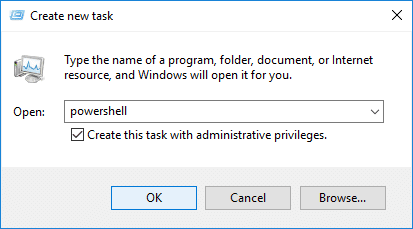
1. Appuyez sur la touche Windows + E pour ouvrir l'explorateur de fichiers, puis accédez au dossier ou au lecteur où vous souhaitez ouvrir le PowerShell.
2. Maintenant, à partir du ruban de l'explorateur de fichiers, cliquez sur Fichier, puis passez votre souris sur « Ouvrir Windows PowerShell », puis cliquez sur Ouvrir Windows PowerShell en tant qu'administrateur.
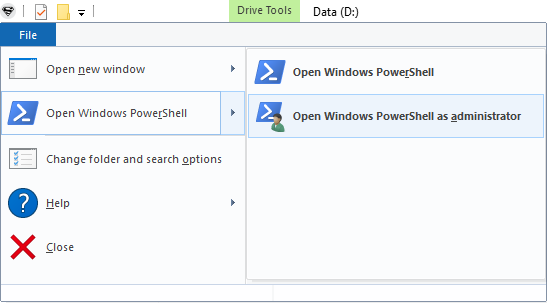
OU
1. Accédez à l'emplacement suivant dans l'explorateur de fichiers :
C:\Windows\System32\WindowsPowerShell\v1.0
2. Cliquez avec le bouton droit sur powershell.exe puis sélectionnez Exécuter en tant qu'administrateur.
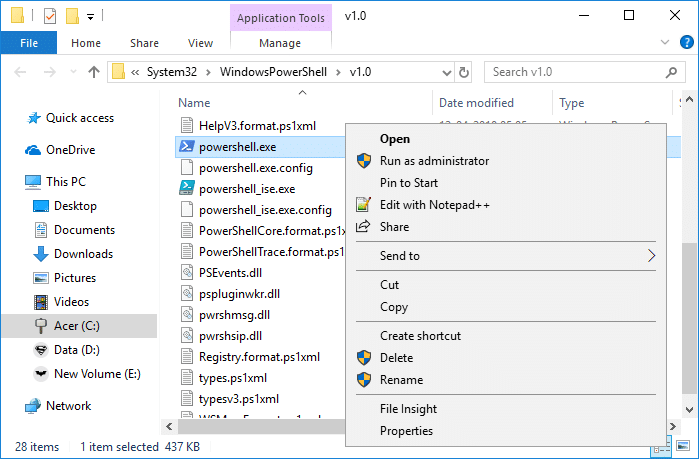
1. Appuyez sur la touche Windows + Q pour afficher la recherche, puis tapez Invite de commandes, puis cliquez dessus avec le bouton droit et sélectionnez Exécuter en tant qu'administrateur.
Remarque : vous pouvez ouvrir l'invite de commande élevée en utilisant la méthode de votre choix.
2. Tapez maintenant la commande suivante dans cmd et appuyez sur Entrée :
powershell
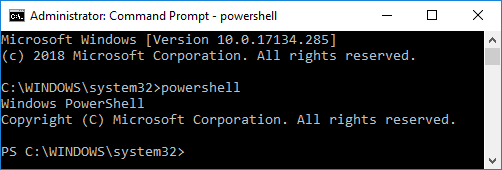
1. Allez dans le menu Démarrer de recherche et tapez PowerShell et cliquez sur le résultat de la recherche.

2. Si vous ne voyez pas PowerShell dans le menu Win + X, appuyez sur la touche Windows + I pour ouvrir les paramètres.
3. Cliquez maintenant sur Personnalisation puis dans le menu de gauche, sélectionnez Barre des tâches.
4. Assurez-vous d' activer la bascule sous " Remplacer l'invite de commande par Windows PowerShell dans le menu lorsque je clique avec le bouton droit de la souris sur le bouton Démarrer ou appuyez sur la touche Windows + X ".
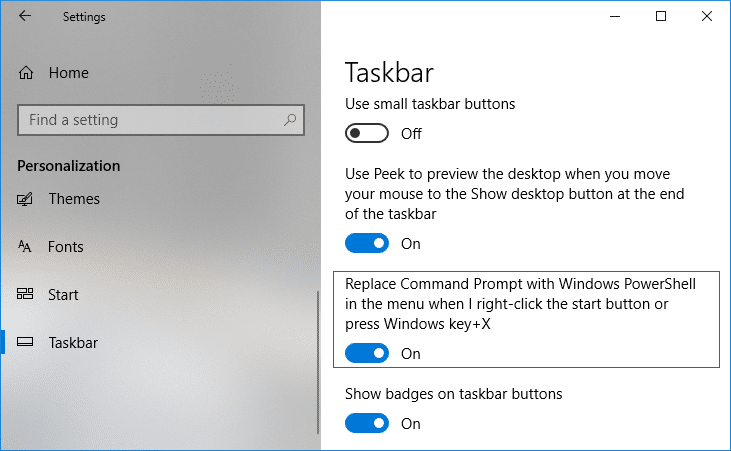
5. Suivez à nouveau l'étape 1 pour ouvrir Windows PowerShell élevé.
Conseillé:
Voilà, vous avez appris avec succès comment ouvrir Windows PowerShell élevé dans Windows 10, mais si vous avez encore des questions concernant ce didacticiel, n'hésitez pas à les poser dans la section des commentaires.
Soundboard est un programme informatique qui aide des applications comme Discord à créer des effets sonores sympas. Il vous permet également de télécharger divers sons vers le
Microsoft Teams est devenu l'outil de communication professionnel le plus populaire, dépassant même Skype et Slack. Mais cela ne peut pas vous aider si cela ne fonctionne pas. Si
Si vous êtes un joueur passionné de Roblox, vous avez peut-être déjà rencontré des erreurs occasionnelles sur la plateforme. Pourtant, le code d'erreur 267 peut facilement être classé comme le plus
Google Forms est une application Web utilisée pour générer des formulaires facilitant la collecte de données. C'est une méthode simple pour créer des formulaires d'inscription,
Au cours d'une diffusion, vous avez peut-être remarqué que les noms des abonnés, donateurs ou abonnés récents du streamer apparaissent. C'est une fonctionnalité intéressante que les streamers
Lorsque vous essayez de capter l'attention du plus grand nombre de téléspectateurs possible, vous souhaiterez utiliser tous les outils CapCut disponibles. Les superpositions aident à créer une vidéo
Voir des histoires dans Telegram peut être une fonctionnalité intéressante si elles proviennent de personnes que vous connaissez, mais voir des histoires d'étrangers peut être malvenu, non pertinent,
Le pack d'extension Saisons de « Les Sims 4 » a introduit de nouveaux éléments de jeu qui peuvent affecter la vie quotidienne de votre Sim : la météo et la température. Vos Sims maintenant
Mis à jour le 14 novembre 2022 par Steve Larner, pour refléter les processus Android/iOS actuels permettant de créer un Gmail sans numéro de téléphone. Si vous souhaitez créer un nouveau
Bien que les documents Microsoft Word soient compatibles avec d'autres traitements de texte, vous devrez peut-être les enregistrer sous forme d'images JPG ou GIF. Bien que vous ne puissiez pas exporter votre
Spotify vous permet de partager facilement des listes de lecture avec votre famille et vos amis : il y a un bouton Partager directement dans l'application. De plus, vous avez la possibilité de faire
Les créateurs d'Instagram vivent et meurent grâce à la qualité des publications et des histoires Instagram. Appuyez simplement sur Enregistrer sur votre application appareil photo et espérez que le résultat final soit
Avec autant d'applications de messagerie disponibles, il est important d'évaluer quelles options sont les plus importantes pour vous lors du choix d'une application. En raison de leur popularité
Si vous êtes un voyageur régulier, vous avez peut-être eu le malheur de perdre vos bagages. Entrez les Apple AirTags. Ils peuvent localiser précisément l'emplacement de votre
Comme toutes les applications, Messenger peut planter de temps en temps, refuser de vous connecter ou ne pas vous permettre d'envoyer des messages. Heureusement, il y a généralement un
Amazon organise un événement de lancement dans deux semaines, au cours duquel il pourrait lancer son smartphone 3D dont on parle beaucoup. La société a publié une vidéo teaser de personnes
Depuis watchOS 2, nous attendons une nouvelle application géniale pour l'Apple Watch – et GoPro vient peut-être de la livrer. Une nouvelle application de l'entreprise
Kickstarter de la semaine : Pium « Ma maison intelligente n'a pas de nez » « Comment ça sent ? "Affreux." Votre Amazon Echo peut éteindre les lumières et changer le
La route peut être un endroit dangereux. Heureusement, l'application Life360 vous permet de vérifier si vous et vos proches conduisez à des vitesses légales lors de vos déplacements.
Discord offre une plate-forme divertissante où les passionnés de jeux peuvent interagir facilement par la voix et le texte. Bien que le service soit connu pour être


















